Se spomnite, ko so bili načrti za pametne telefone omejeni samo na minute klicev in na število prejetih besedilnih sporočil, medtem ko je bil prenos podatkov neomejen? Danes je ravno nasprotno. Na točki, ko so operaterji razumeli, da stranke resnično želijo podatke, so preklopili na ponudbo neomejenih minut in besedilnih sporočil, medtem ko so omejili podatke.
Vsebina
- Koliko podatkov potrebujete?
- Nastavite podatkovna opozorila in omejitve
- Uporabite Wi-Fi, kjer koli je to mogoče
- Omejite podatke v ozadju
- Prenesite zemljevide brez povezave
- Spremenite svoje brskalne navade
- Naročite se na storitve pretakanja z možnostmi brez povezave
Medtem ko prevozniki ponujajo neomejene pakete – glejte naš vodnik za najboljši neomejeni paketi — se izkaže, da ta svoboda ni tako brezplačna, kot bi si želeli, saj stranke pogosto prenašajo nepričakovane stroške, omejevanje hitrosti ali skrite omejitve. Upoštevati je treba vsak megabajt, sicer se lahko zgodi, da boste morali plačati čezmerne stroške ali pa vam bo hitrost povezave zmanjšana v najslabšem trenutku. Tukaj je nekaj nasvetov, ki vam bodo pomagali zmanjšati porabo podatkov, spremljati nadaljnjo porabo podatkov in povečati svoje podatkovne pakete.
Priporočeni videoposnetki
Koliko podatkov potrebujete?
Verjetno boste precenili količino podatkov, ki jih potrebujete, zato se držite dejstev, da se odločite, katera dodelitev podatkov je za vas najboljša. Prijavite se na spletno mesto svojega operaterja in preglejte porabo podatkov v zadnjih nekaj mesecih. Izberite paket, ki je višji od količine podatkov, ki ste jih porabili v tem obdobju, vendar čim bližje temu številu. Orodje kot Verizonov podatkovni kalkulator omogoča enostavno pridobitev grobe ocene vaše porabe podatkov, vendar priporočamo, da temelji na vaši uporabi v resničnem svetu. Ali vaš operater ponuja možnost prenosa podatkov? Če je tako, boste morda celo imeli dodatne podatke, na katere se lahko obrnete v sili, če v določenem mesecu porabite več podatkov kot običajno. Za več nasvetov si oglejte naš poglobljen vodnik za izbiro pravega podatkovnega paketa zate.
Nastavite podatkovna opozorila in omejitve
Ti lahko preverite porabo podatkov v napravah iOS v sistemu iOS 14 tako, da obiščete Nastavitve > Cellular > CellularPodatki > Trenutno obdobje. Prižgi Mobilni podatki, če še ni. Ti statistični podatki se ne ponastavijo samodejno za vsako obračunsko obdobje, zato se morate tega spomniti sami. Če iščete bolj prilagojen način sledenja porabe podatkov v iPhonu ali iPadu, so vam v pomoč nekatere aplikacije tretjih oseb. My Data Manager VPN Security spremlja vašo uporabo in vam celo omogoča nastavitev alarmov po meri, ko presežete določeno količino podatkov v mesecu.
Vklopljeno Android 4.0 ali novejši, lahko preverite porabo podatkov ter nastavite opozorila in omejitve. Pojdi do nastavitve, in pod Omrežje in internet, Klikni Poraba podatkov oz Mobilni podatki (morda se boste morali ozreti na druge
Videli boste tabelo, ki prikazuje vašo porabo podatkov za določeno časovno obdobje. Lahko preklapljate Nastavite omejitev mobilnih podatkov in nato premaknite črne in rdeče črte, da nastavite opozorila. Črna črta bo sprožila obvestilo, da se približujete svoji omejitvi, medtem ko rdeča črta predstavlja prag, kjer vaš
Druga možnost je uporaba mobilnih aplikacij vašega operaterja. Način, kako vaš operater obračunava vašo porabo podatkov, je lahko drugačen od tistega, ki ga uporabljajo iOS in
Uporabite Wi-Fi, kjer koli je to mogoče

Če je na voljo Wi-Fi, ga uporabite. Obstaja velika verjetnost, da boste doma, v službi in na nekaterih javnih mestih imeli na voljo določeno vrsto Wi-Fi. Nekatera prodajna mesta morda zahtevajo, da sprejmete določila in pogoje za povezavo, vendar jih veliko ne, in ko se prvič povežete, se samodejno poveže, ko ste v dosegu. Navadite se preverjati, ko ste na novem mestu, in to bo privedlo do znatnega zmanjšanja uporabe mobilnih podatkov.
Nekateri operaterji ponujajo omrežja vročih točk. AT&T ponuja povezljivost prek omrežja vročih točk (glejte to Zemljevid lokatorja dostopnih točk Wi-Fi), Verizon ponuja tudi a podobno storitev, T-Mobile pa ponuja uporabo vročih točk za mesečno plačilo. Tudi če nimate dostopa do vroče točke iz katerega koli od zgoraj naštetih, lahko še vedno izkoristite prednosti več sto tisoč brezplačnih dostopnih točk Wi-Fi po vsem svetu. Svetujemo vam, da uporabite VPN če boste tvegali povezavo z javna omrežja Wi-Fi.
Omejite podatke v ozadju

Podatki v ozadju so ena največjih črpanj vaših podatkov, za katero morda ne veste dogajanje: Pošta sinhronizira nova sporočila, ko jih prejmete, ali pa vaš telefon samodejno prenese vsa nova posodobitve aplikacij. Ali lahko vsa ta dejavnost počaka, da se lahko povežete z Wi-Fi? Ugotovite, katere aplikacije in storitve uporabljajo mobilne podatke, in naredite vse potrebne spremembe. V iOS 14 se to nahaja pod Nastavitve > Cellular oz mobilni podatki, in v
Če vidite posamezne aplikacije, ki prežvečijo preveč podatkov
Prenesite zemljevide brez povezave

Navigacijske aplikacije lahko zavzamejo ogromno količino podatkov. Če jih uporabljate ves čas – za iskanje določenih trgovin ali restavracij – ali če ste v novem mestu, razmislite o prenosu zemljevida območja vnaprej. Vklopljeno
Enako lahko storite v sistemu iOS tako, da se dotaknete zgornjega desnega kota iskalnega menija za dostop do pogovornega okna Zemljevidi brez povezave. Druga možnost je, da naložite pot vnaprej in predpomnilnik Apple Maps si bo zapomnil pot, ne da bi potrebovali podatkovno povezavo. Preprosto vnesite svojo pot kot običajno, ko ste v omrežju Wi-Fi, počakajte, da se v celoti naloži, nato zaprite aplikacijo in izklopite podatkovno povezavo. Če je zanašanje na predpomnilnik aplikacije nekoliko strašljivo, vam to omogočajo tudi Apple Maps izvoz zemljevidov območij kot datoteke PDF, ki ga lahko natisnete.
Spremenite svoje brskalne navade

Vedno je bolje brskati po mobilni različici spletnega mesta na mobilni napravi, zato se izogibajte uporabi namiznih različic spletnega mesta, če lahko. Poleg tega je predpomnilnik brskalnika kljub temu, da zavzame precej prostora za shranjevanje v telefonu, tukaj pravzaprav dobra stvar. Če ohranite svoj predpomnilnik, vam ne bo treba prenašati slik s pogosto obiskanih spletnih mest vsakič, ko jih obiščete. Če uporabljate Chrome, se lahko dotaknete menija s tremi pikami zgoraj desno in izberete nastavitve in obrniti Varčevanje s podatki in bo samodejno stisnil strani, preden jih bo prenesel. Razmislite tudi o brskalniku, kot je Opera Mini (Android ali iOS), saj je zasnovan za stiskanje podatkov in dramatično zmanjšanje vaše uporabe med brskanjem.
Naročite se na storitve pretakanja z možnostmi brez povezave
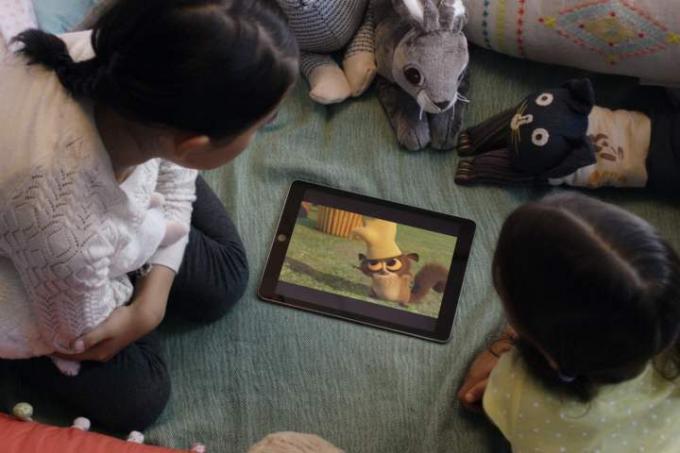
Videoposnetki močno porabljajo vaše podatke, zato razmislite, če pretakate veliko vsebine YouTube YouTube Premium, ki stane 12 $ na mesec. Poleg možnosti shranjevanja video posnetkov na vašo napravo vključuje tudi vgrajeno glasbeno storitev. Aplikacije, kot je Apple Music (Android oz iOS), Glasba Google Play (Android oz iOS) in Spotify (Android oz iOS) omogočajo ustvarjanje seznamov predvajanja za poslušanje brez povezave, vendar boste potrebovali nekaj prostora za njihovo shranjevanje. Spotify vam celo omogoča prenos vseh vaših shranjenih skladb — in prihranite spodoben kos pretakanja. Če ste ljubitelj poslušanja podcastov na poti, razmislite o nakupu aplikacija za podcast, kot je Žepni odlitki (Android oz iOS). Ima ogromno knjižnico razpoložljivih podcastov (vključno z nekaj naših priljubljenih) in ponuja možnost, da pred prenosom novih epizod počakate, da se povežete z omrežjem Wi-Fi.
Priporočila urednikov
- Koliko stane Apple Music in kako jo lahko dobite brezplačno?
- Najboljše aplikacije za zmenke v letu 2023: naših 23 najljubših
- Zakaj ne morete uporabljati Apple Pay v Walmartu
- Imate iPhone, iPad ali Apple Watch? Takoj ga morate posodobiti
- 16 najboljših aplikacij za sporočanje za Android in iOS v letu 2023




